Microsoft Mesh'i yapılandırma
Bu makalede PC'deki Mesh uygulaması, Quest 2'deki Mesh uygulaması ve web üzerinde Mesh için BT perspektifinden Microsoft Mesh'in nasıl ayarlanıp dağıtılacağı ele alınıyor. Microsoft Mesh'i ayarlamadan önce kuruluşunuzun Mesh'i ayarlamaya ve dağıtmaya hazır olduğundan emin olmak için Kuruluşunuzu Mesh için hazırlama makalesini okumanızı öneririz. Teams'de Avatarlar uygulamasını veya Mesh uygulamasını yönetmek istiyorsanız lütfen Microsoft Teams'de avatarlar uygulamasını yönetme veya Microsoft Teams'de Mesh uygulamasını yönetme bölümüne bakın.
Önkoşullar
Hizmet planlarını kullanarak Mesh'e erişimi yapılandırmadan önce şunları yapmanızı öneririz:
Lisans ve ilke gereksinimlerini gözden geçirin.
Uç noktaları ve güvenlik duvarı yapılandırma adımlarını gözden geçirin.
Hizmet planlarını kullanarak Mesh'e erişimi yapılandırma
Mesh uygulaması varsayılan olarak M365 Yönetim Merkezi'ndeki tüm kullanıcılar tarafından kullanılabilir. Yöneticiler, Microsoft Mesh hizmet planını kapatarak belirli kullanıcılar veya kullanıcı grupları için uygulamayı engelleyebilir.
Bu, aşağıdaki deneyimlere erişimi kapsar:
- Bilgisayarda Mesh uygulaması
- Görev 2'de Mesh uygulaması
- Web'de mesh
Varsayılan olarak, bir hizmet planı veya ilkesi erişimi kısıtlamazsa bu Mesh deneyimleri tüm kullanıcılar tarafından kullanılabilir. Belirli grupları veya kişileri engellemek için aşağıdaki Hizmet planlarını kullanarak Mesh'e erişimi yapılandırma veya İlkeleri kullanarak Mesh erişimini yapılandırma adımlarını izleyin.
Kiracınızda Mesh erişimini yapılandırmak için Azure Active Directory'de aşağıdaki rollerden birine sahip olmanız gerekir:
- Genel Yönetici
- Güvenlik Yöneticisi
- Office Uygulamaları Yöneticisi
M365 Yönetim Merkezi'nde en az Genel, Lisans veya Kullanıcı düzeyinde izinlere sahip bir yönetici hesabıyla oturum açın ve sol gezinti panelini Kullanıcılar bölümüne açın.
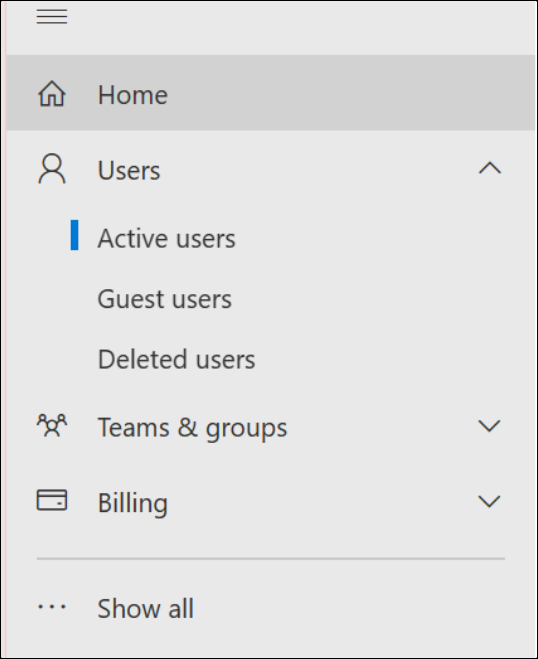
Bir kullanıcı veya grup seçin ve kullanıcının veya grubun etkin lisanslarını ve hizmet planlarını yönetmek için Lisanslar ve uygulamalar'ı seçin.
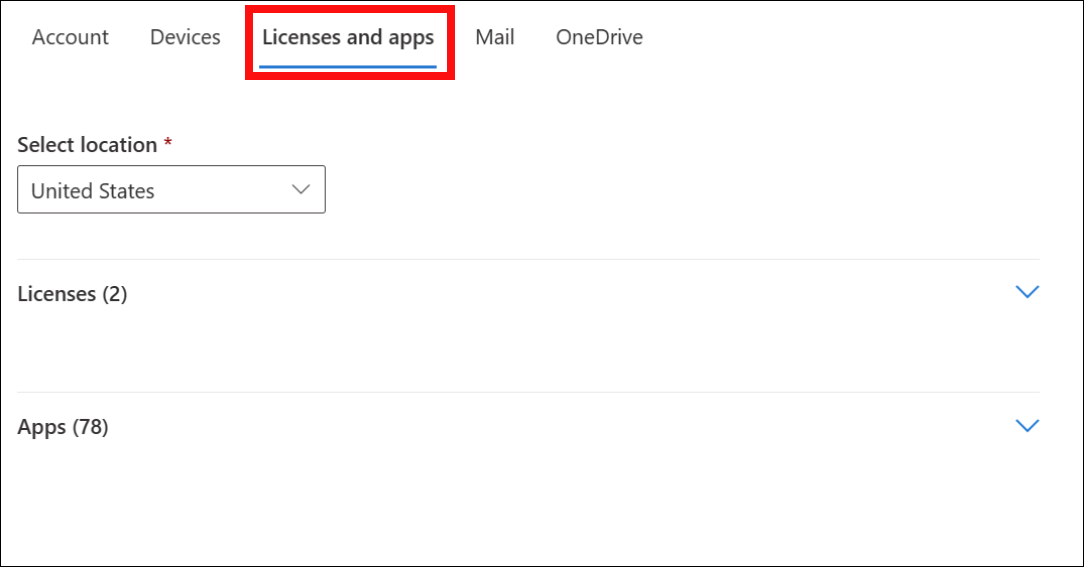
Hizmet planının Uygulamalar bölümünde görünmesi için Microsoft Mesh için uygun lisansları etkinleştirdiğinizden emin olun.
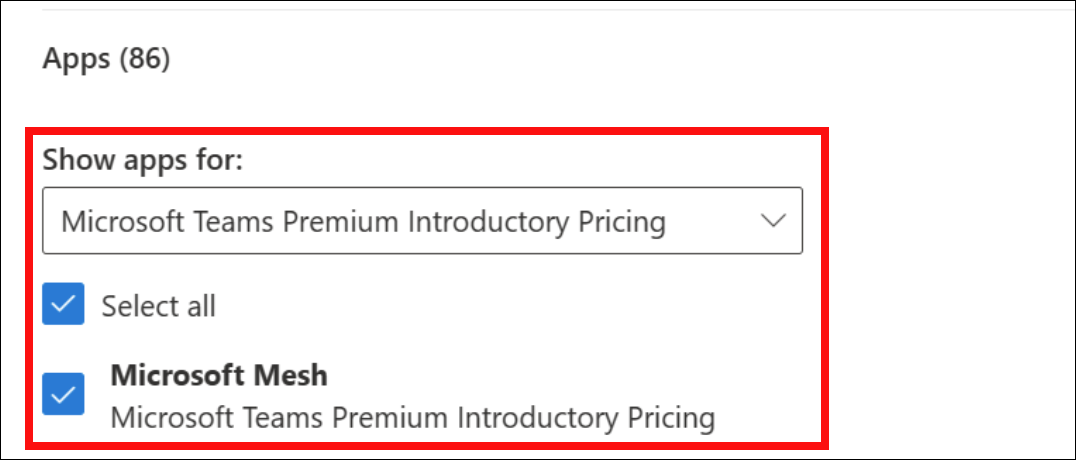
Seçili kullanıcı veya grup için Mesh'i devre dışı bırakmak için Microsoft Mesh hizmet planını kapatın.
M365'te lisans atamaya yönelik ek yönergeler için bkz:
Daha karmaşık ve daha büyük grup lisans yönetimi için, bunu Entra ID::'de yapabilirsiniz: